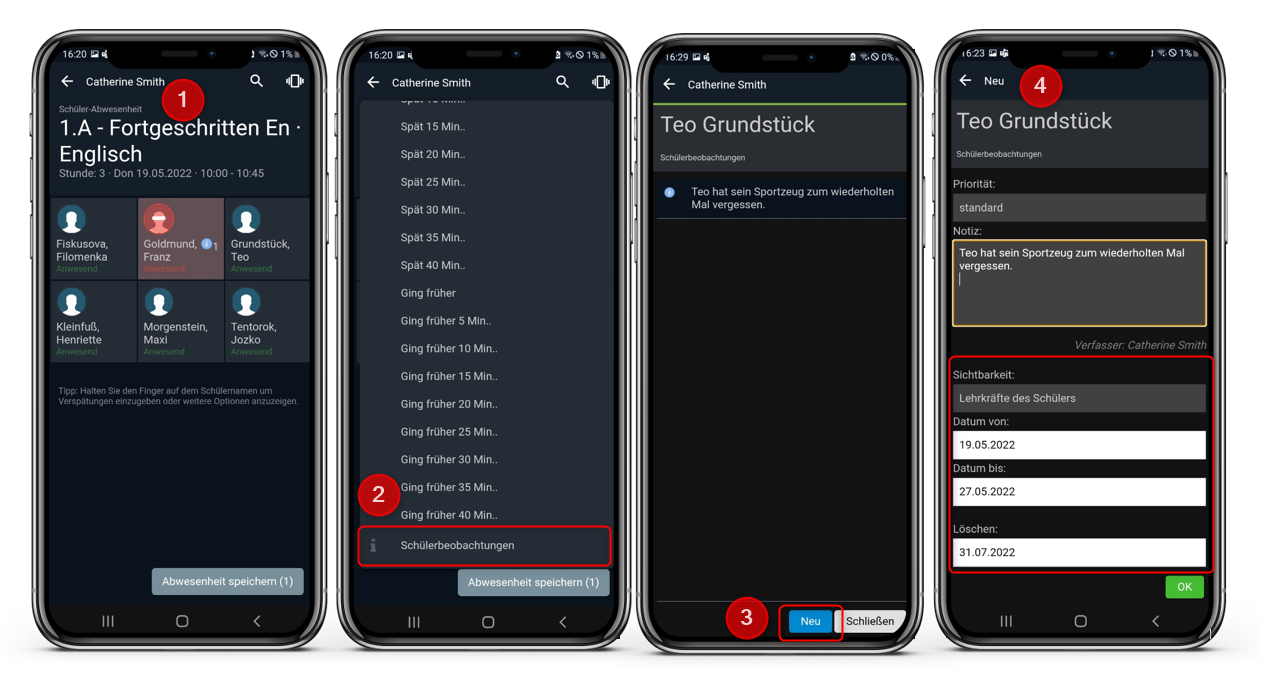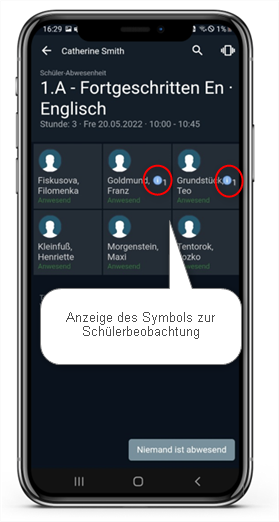Wie gebe ich Informationen über Schüler*innen in der mobilen App ein?
Sensible Schülerdaten, Familienverhältnisse, Einträge, Verweis, App
Wenn Sie während des Unterrichts, zum Beispiel in der Turnhalle, schnell einen Eintrag bei einer Schülerin hinterlegen möchten, können Sie dies in der Mobile App von EduPage tun. Sie können direkt im Klassenbuch, nach der Abwesenheitskontrolle, Ihre Informationen hinterlegen.
Jede Lehrperson, die eine*n Schüler*in unterrichtet (laut Stundenplan und Vertretung) kann Einträge von sensiblen Schülerdateneingeben.
Wir zeigen Ihnen in diesem Hilfebeitrag, wie genau Sie dabei vorgehen:
1. Klicken Sie in der EduPage App auf Unterricht - Schülerabwesenheiten.
2. Durch halten des Fingers auf die Kachel mit dem Namen der Schüler*in gelangen Sie in die Eingabe. Hier öffnet sich eine Liste an deren Ende die Sensible Schülerdaten auftauchen. Klicken Sie auf Sensible Schülerdaten.
3. Klicken Sie nun im Eintrag der Schüler*in auf Neu.
4. Nun geben Sie die sensiblen Schülerdaten, die Sie dokumentieren möchten, ein und vergeben Sichtbarkeit und Gültigkeitsbereich (weitere Informationen in den Links unten). Bestätigen Sie die Eingabe mit OK
Die eingegebenen Informationen werden im Klassenbuch angezeigt:
Hinweis: Da es sich um sensible Informationen handeln kann, können diese nur mit einer aktivierten Zwei-Faktor-Authentifizierung erstellt werden.
Folgende Beiträge könnten Sie ebenfalls interessieren:

 English
English  Slovenčina
Slovenčina  España
España  Francais
Francais  Polish
Polish  Russian
Russian  Čeština
Čeština  Greek
Greek  Lithuania
Lithuania  Romanian
Romanian  Arabic
Arabic  Português
Português  Indonesian
Indonesian  Croatian
Croatian  Serbia
Serbia  Farsi
Farsi  Hebrew
Hebrew  Mongolian
Mongolian  Bulgarian
Bulgarian  Georgia
Georgia  Azerbaijani
Azerbaijani  Thai
Thai  Turkish
Turkish  Magyar
Magyar